
前言
相信已经有不少同学们在利用 Visual Studio Code 进行代码编辑、编译、调试和运行了。在现实的学习工作中,在 Visual Studio Code 中经常会同时面对多种编程语言(如:Python、C、JavaScript等)的情况,此时希望能有一个统一的方式来运行各种编程语言的代码文件(或代码段)。没关系,强大万能的 Visual Studio Code 扩展中就有一款代码运行利器扩展——Code Runner,下面就给朋友们介绍分享一下这款代码运行利器扩展。
1. 扩展简介
Code Runner 是一款能在 Visual Studio Code 运行40多种编程语言代码文件(或代码段)的扩展。该扩展目前已经有了超过450万的下载量,扩展开发者韩骏是VS Code中文社区创始人,这里必须要给他大大点赞。
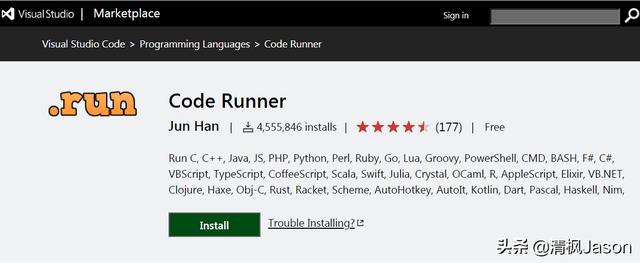
(1)扩展名称:Code Runner
(2)扩展简述:运行多种编程语言的代码段或代码文件:C, C++, Java, JS, PHP, Python, Perl, Ruby, Go, Lua, Groovy, PowerShell, CMD, BASH, F#, C#, VBScript, TypeScript, CoffeeScript, Scala, Swift, Julia, Crystal, OCaml, R, AppleScript, Elixir, VB.NET, Clojure, Haxe, Obj-C, Rust, Racket, Scheme, AutoHotkey, AutoIt, Kotlin, Dart, Pascal, Haskell, Nim, D, Lisp, Kit, V, SCSS, Sass, CUDA, Less和自定义命令。
(3)开发者: Jun Han
(4)最新版本: v0.11.0 (2020/07/07)
(5)GitHub项目网址:https://github.com/formulahendry/vscode-code-runner
Code Runner 扩展主要特性:
- 运行当前文本编辑器的代码文件
- 通过文件资源管理器的上下文菜单运行代码文件
- 在文本编辑器中运行选定的代码段
- Run code per Shebang
- Run code per filename glob
- 运行自定义命令
- 停止运行代码
- 在输出窗口中查看输出
- 设置默认运行编程语言
- 选择要运行的编程语言
- 通过在集成终端中运行代码来支持REPL
注意:相应语言的编译器或者解释器还是需要自行安装的,并且把路径添加到PATH环境变量中。
2. 扩展安装
Visual Studio Code 上安装 Code Runner 扩展非常简单,步骤如下:
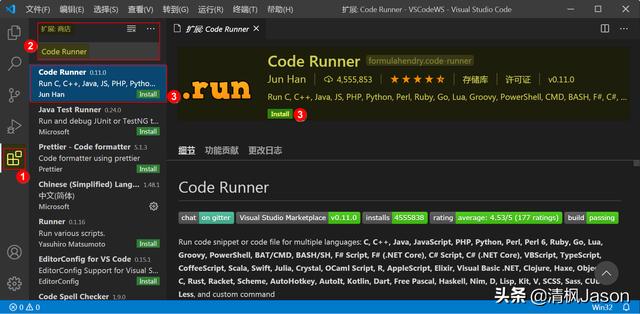
(1)打开 Visual Studio Code 软件,鼠标点击左侧的扩展图标(见标号1处)
(2)在右侧出来的扩展: 商店下的搜索栏中输入“Code Runner”(见标号2处);
(3)选择 Code Runner 扩展,点击右侧的Install按钮(见标号3处)进行扩展安装;
(4)本扩展安装过程很快,安装完毕不用重启即可使用。
3. 扩展使用
扩展使用前提:在本机必须提前自行安装好相应语言的编译器或者解释器,并且把路径添加到PATH环境变量中使之生效。
3.1 运行代码
安装好 Code Runner 扩展之后,就可以通过多种方式来快捷地运行你的代码了:
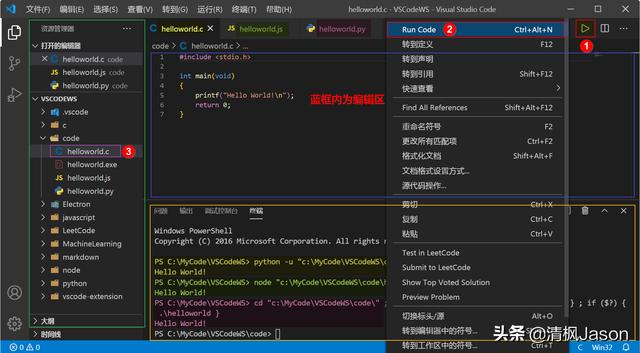
从上图中可以看到,能便捷地对helloworld.c、helloworld.py、helloworld.js三种编程语言的源代码切换一键运行,各自的代码运行结果都会在同一个终端上显示输出(上图橙色区域)。
3.2 停止代码运行
可以通过如下方式来停止代码运行:
方式(1):通过快捷键 Ctrl+Alt+M停止代码运行 方式(2):通过快捷键 F1 或Ctrl+Shift+P调出 命令面板, 然后输入 Stop Code Run停止代码运行 方式(3):点击终端窗口右上角的终止终端按钮( 下图红框处)直接终止终端(停止代码运行)
4. 扩展配置
可以通过两种方式对扩展进行配置:
- 方式一:直接通过在settings.json文件中添加/删除/修改配置项
- 方式二:通过【文件】-【首选项】-【设置】进入“设置”窗口,然后对【用户】-【扩展】-【Run Code Configuration】下的各配置项进行设置。
下面重点介绍几项配置项:
4.1 code-runner.runInTerminal
该配置项表示是否在集成终端中运行代码(仅支持在集成终端中运行整个文件,无标题文件和代码段)。
该配置项的缺省值为False,建议修改为True。因为这样把代码放到 VS Code内置的集成终端来运行,可以避免乱码问题。
- 方式一:直接通过在settings.json文件中添加该配置项
{ "code-runner.runInTerminal": "True" }- 方式二:通过【文件】-【首选项】-【设置】进入“设置”窗口,然后在搜索框输入关键词code-runner.runInTerminal,然后在下方(红框区)勾选“Whether to run code in Integrated Terminal”。
4.2 code-runner.defaultLanguage
该配置项表示设置运行时的缺省编程语言(如:javascript)。
可以直接通过在settings.json文件中添加该配置项(如下示例):
{ "code-runner.defaultLanguage": "javascript" }对于默认语言:应使用VS Code中定义的编程语言标识ID进行设置。可以设置的语言是 java, c, cpp, javascript, php, python, perl, ruby, go, lua, groovy, powershell, bat, shellscript, fsharp, csharp, vbscript, typescript, coffeescript, swift, r, clojure, haxe, objective-c, rust, racket, ahk, autoit, kotlin, dart, pascal, haskell, nim, d, lisp。
4.3 code-runner.executorMap
该配置项表示每种编程语言的执行程序路径。注意:请确保已经在系统环境变量中设置了每种语言的执行程序路径。
可以直接通过在settings.json文件中添加该配置项(如下示例):
{ "code-runner.executorMap": { "javascript": "node", "php": "C:phpphp.exe", "python": "python", "perl": "perl", "ruby": "C:Ruby23-x64binuby.exe", "go": "go run", "html": ""C:Program Files (x86)GoogleChromeApplicationchrome.exe"", "java": "cd $dir && javac $fileName && java $fileNameWithoutExt", "c": "cd $dir && gcc $fileName -o $fileNameWithoutExt && $dir$fileNameWithoutExt" } }支持的自定义参数如下:
- $workspaceRoot:表示在VS Code中打开的文件夹的路径
- $dir: 表示正在运行的代码文件的目录
- $dirWithoutTrailingSlash: 表示运行的代码文件的目录(不带斜杠)
- $fullFileName: 表示正在运行的代码文件的全名
- $fileName: 表示正在运行的代码文件的基本名称(即没有目录的文件,如:helloworld.c)
- $fileNameWithoutExt: 表示代码文件的基本名称(不带扩展名,如:helloworld)
- $driveLetter: 表示正在运行的代码文件的驱动器号(仅Windows平台)
- $pythonPath: 表示Python解释器的路径
Code Runner 扩展更多的配置项,请参见 Marketplace 页面(https://marketplace.visualstudio.com/items?itemName=formulahendry.code-runner)。
结束语
Visual Studio Code 安装上这款 Code Runner 扩展后,小伙伴们就能便捷地切换一键运行多种编程语言代码文件(或代码段)了。
希望介绍的这款扩展能对您有所帮助!喜欢的话就点个赞加关注支持一下哈:)




















 2635
2635

 被折叠的 条评论
为什么被折叠?
被折叠的 条评论
为什么被折叠?








